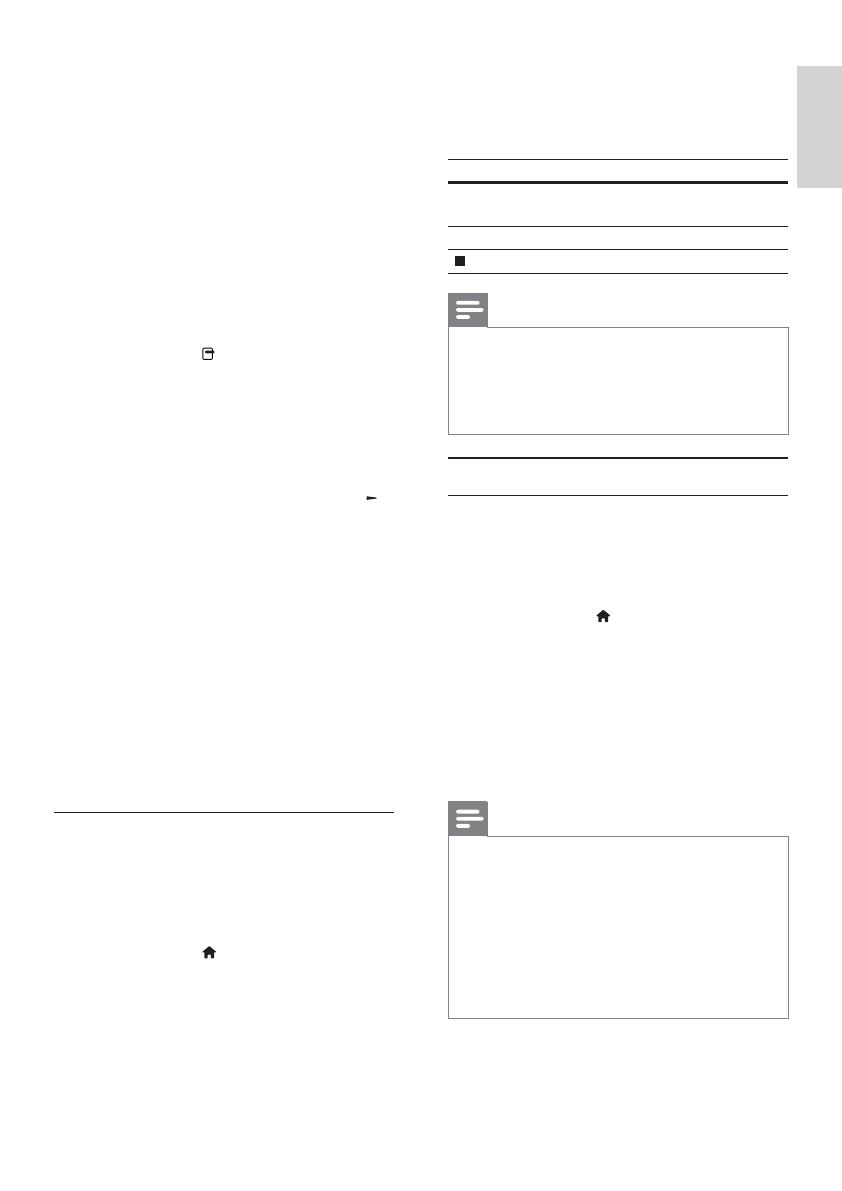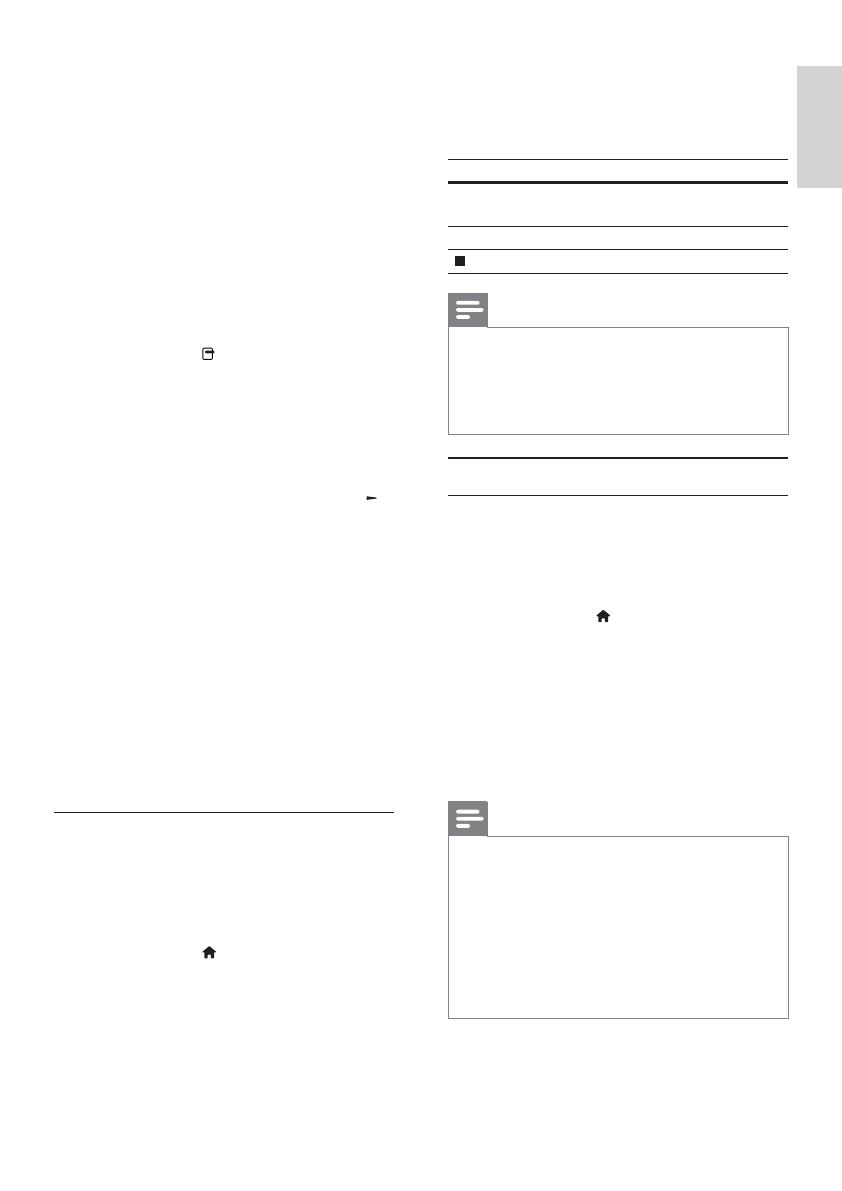
21
4 Vyberte titul k přehrávání a stiskněte tlačítko
OK.
5 Přehrávání můžete ovládat pomocí dálkového
ovladače.
Tlačítko Akce
AUDIO Výběr jazyka zvuku nebo
kanálu.
SUBTITLE Výběr jazyka titulků
Zastavení přehrávání.
Poznámka
Lze přehrávat pouze videa DivX, která byla pronajata •
nebo zakoupena s registračním kódem DivX tohoto
přehrávače (viz části „Úprava nastavení“ - [Pokroč.] >
[Kód DivX
®
VOD]).
Lze přehrávat soubory videa DivX do velikosti 4 GB.
•
Tento přehrávač může v titulcích zobrazit až 45 znaků. •
Zobrazení fotografií
Zobrazení fotografií ve formě prezentace
Lze zobrazit fotografie ve formátu JPEG (soubory
s příponami .jpeg nebo .jpg).
1 Vložte disk nebo zařízení USB obsahující
fotografie formátu JPEG.
2 Stiskněte tlačítko , vyberte možnost
[přehrát disk] nebo [Procházení USB] a
stiskněte tlačítko OK.
Zobrazí se nabídka obsahu. »
3 Zvolte složku fotografií a přejděte do ní
stisknutím tlačítka OK.
Fotografii vyberete stisknutím • navigačních
tlačítek.
4 Stisknutím tlačítka OK spustíte prezentaci.
Poznámka
Zobrazení obsahu disku na televizoru může trvat delší •
dobu, pokud je na disku velké množství skladeb nebo
fotografií.
Tento přehrávač umožňuje pouze zobrazení fotografií
•
z digitálního fotoaparátu, které jsou v souladu
s formátem JPEG-EXIF obvykle používaným ve většině
digitálních fotoaparátů. Nemůže zobrazovat soubory
Motion JPEG nebo obrazy v jiných formátech než JPEG
nebo zvukové klipy související s obrazy.
Složky/soubory, které přesahují podporovaný limit
•
tohoto přehrávače, nelze zobrazit ani přehrát.
Vychutnejte si Blu-ray 3D video
Tímto přehrávačem lze přehrávat Blu-ray 3D videa.
1 Zkontrolujte, zda je televizor 3D a HDMI
kompatibilní a připojte jej k přehrávači HDMI
kabelem.
2 Zapněte výstup Blu-ray 3D (viz „Úprava
nastavení“ > [Video] > [Blu-ray 3D video]).
3 Pro sledování si nasaďte 3D brýle, které jsou
kompatibilní s televizorem.
Využijte funkci BONUSVIEW
(Platí pouze pro disky kompatibilní s funkcí
BONUSVIEW nebo obraz v obraze.)
Souběžně lze prohlížet dodatečný obsah (např.
komentáře) v malé obrazovce.
1 Stiskněte tlačítko .
Zobrazí se nabídka možností přehrávání. »
2 V nabídce vyberte položku[Volba funkce
PIP], poté vyberte možnost [PIP] a stiskněte
tlačítko OK.
Zapne se okno sekundárního videa. »
3 V nabídce vyberte položku [2. jazyk audia]
nebo [2. jazyk titulků] a stiskněte tlačítko
.
4 Vyberte jazyk k přehrávání a stiskněte tlačítko
OK.
Vychutnejte si službu BD-LIVE
(Platí pouze pro disky, které umožňují sledovat
bonusový obsah BD-Live.) Zkontrolujte, zda je
přehrávač připojen k síti Internet.
Další obsah (např. filmové upoutávky, titulky
apod.) lze stáhnout do místního úložiště tohoto
přehrávače nebo do připojeného paměťového
zařízení USB. Během stahování mohou být
přehrávána speciální videodata.
Při přehrávání disku podporujícího službu BD-
Live lze odeslat ID tohoto přehrávače nebo disku
poskytovateli obsahu prostřednictvím Internetu.
Poskytované služby a funkce se u jednotlivých disků liší.
Přehrávání videa DivX
®
Video DivX je formát digitálních médií, který
navzdory vysokému poměru komprimace
zachovává vysokou kvalitu.
1 Vložte disk nebo zařízení USB obsahující videa
DivX.
2 Stiskněte tlačítko , vyberte možnost
[přehrát disk] nebo [Procházení USB] a
stiskněte tlačítko OK.
Zobrazí se nabídka obsahu. »
3 Vyberte složku s videem a stiskněte tlačítko
OK.
Čeština
CS